10 Beste MP4 naar MOV Converter-software op Windows, Mac en Online
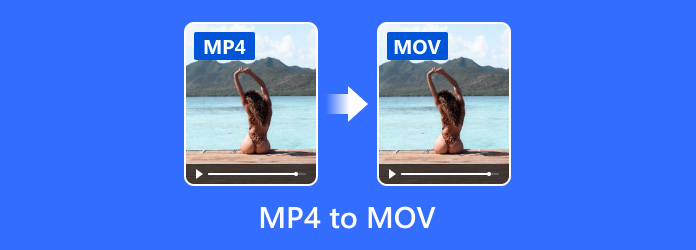
Als je MP4 op je Apple-apparaat probeert af te spelen, zul je ontdekken dat dit niet haalbaar is. Hoewel MP4 een veelgebruikte videocontainer is, werkt deze bijvoorbeeld niet goed op Apple-apparaten. Aan de andere kant, MOV ontwikkeld door Apple is het native video-formaat voor Mac en iOS. Dus je hebt een MP4 naar MOV-converter nodig voor je Mac-computer. Gelukkig kunt u uw favoriete exemplaar op onze beste MP4 naar MOV-converterlijst vinden.
Deel 1. Top 5 MP4 naar MOV-convertersoftware
1. Tipard Video Converter Ultimate
Tipard Video Converter Ultimate is de beste MP4 naar MOV-converter op basis van onze laboratoriumtesten. De belangrijkste kenmerken zijn:
- 1. Converteer MP4 naar MOV zonder kwaliteitsverlies.
- 2. Ondersteuning van een breder scala aan invoer- en uitvoerformaten.
- 3. Bewerk en verbeter MP4-video's voordat u deze converteren naar MOV.
- 4. Importeer meerdere videobestanden en voer de conversie in één keer uit.
- 5. Compatibel met zowel Windows als Mac.
Ongeacht of u technisch onderlegde of gewone mensen bent, u zult merken dat deze MP4 naar MOV-converter indrukwekkend is.
Hoe de beste MP4 naar MOV-omzetter te gebruiken
Installeer Tipard Video Converter Ultimate op uw computer
Het programma heeft twee versies, één voor Windows en één voor Mac. U kunt de juiste versie op uw computer installeren op basis van het besturingssysteem.
MP4-video's importeren voor conversie
Start het programma en sleep alle MP4-videobestanden naar het startvenster. Of u kunt op "Bestanden toevoegen" klikken om meer video's toe te voegen.

Converteer MP4 naar MOV-verliesvrij
Zoek naar het onderste gedeelte, kies MP4 uit de lijst "Aangepast profiel" en pak een map om de resultaten op te slaan door op de knop "Bladeren" te klikken. Klik ten slotte op de knop "Alles converteren" om het af te ronden.
2. Movavi Video Converter
Movavi Video Converter is een andere MP4 naar MOV-converter die compatibel is met zowel Windows als Mac. Het ondersteunt ook veel videoformaten en instellingen. Je kunt er bijvoorbeeld ook meerdere omzetten GIF's naar een MOV video. De belangrijkste kenmerken zijn onder meer:
- 1. Converteer MP4 en andere videoformaten naar MOV.
- 2. Knip en bewerk de video's met originele kwaliteit.
- 3. Transcode van meerdere MP4-videobestanden in batch voor weergave in QuickTime.
- 4. Upload video's naar YouTube en andere sociale media.
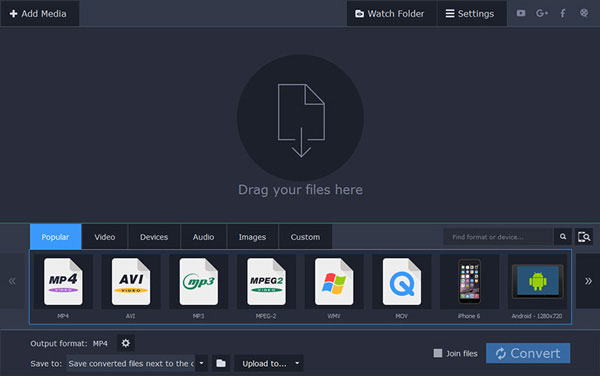
Hoe MP4 naar MOV te converteren met Movavi Video Converter
- Stap 1: Start het programma op uw computer en sleep de MP4-video's die u in QuickTime wilt afspelen naar het programma.
- Stap 2: Ga naar het onderste gedeelte en selecteer MOV uit de lijst "Uitvoerformaat". Zet een bestemming neer in de "Opslaan in" optie en klik op de knop "Omzetten" om het conversieproces op te roepen.
Tip: Als je video op Mac converteert, moet je Movavi Video Converter voor Mac op je computer installeren.
3. Apowersoft Video Converter Studio
Apowersoft Video Converter Studio is een ander professioneel MP4 naar MOV-converterprogramma. De basisfuncties zijn onder meer:
- 1. Converteer MP4 naar MOV voor afspelen op Mac.
- 2. Compatibel met verschillende multimedia-indelingen, inclusief audio en video.
- 3. Bouw een video-editor in.
- 4. Grijp online video's en transcodeer naar MOV.
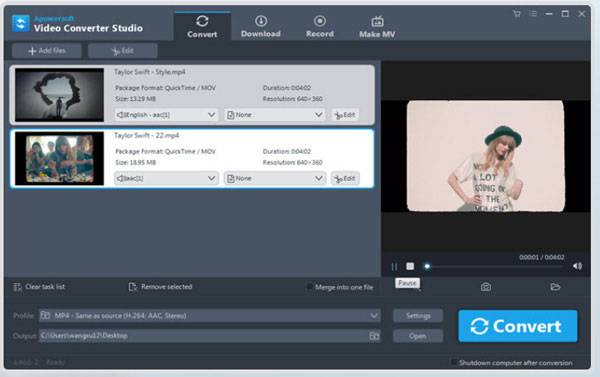
Video Converter Studio gebruiken om MOV-video's te maken:
- Stap 1: Open de videoconvertor en importeer verschillende MP4-video's door op de knop "Bestanden toevoegen" te klikken.
- Stap 2: Kies MOV-container in de vervolgkeuzelijst van "Profiel" en plaats een bestemming in het onderstaande veld.
- Stap 3: Klik op de knop Converteren om te beginnen met converteren.
4. FonePaw Video Converter Ultimate
FonePaw Video Converter Ultimate is een flexibele MP4 naar MOV-converter voor Mac-computers. De belangrijkste kenmerken zijn:
- 1. Codeer MP4 of andere video-indelingen naar MOV.
- 2. Extracteer video's van dvd's of download online video's.
- 3. Bied eenvoudige bewerkingshulpmiddelen voor video's.
- 4. Optimaliseer de videokwaliteit met één klik.
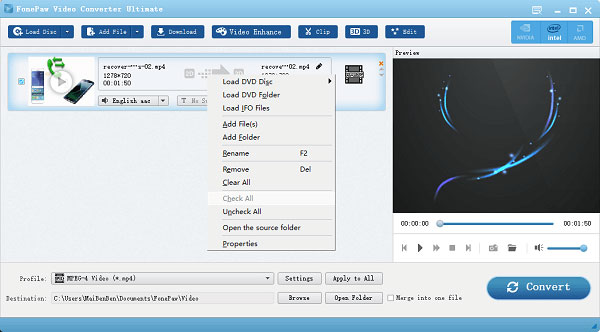
Hoe MP4 naar MOV te coderen met FonePaw Video Converter Ultimate:
- Stap 1: Start de videoconversiesoftware en klik op de knop "Bestand toevoegen" om uw MP4-video's te importeren.
- Stap 2: Vouw de lijst "Profiel" uit en selecteer MOV. Klik op de knop "Bladeren" en pak een map op om de resultaten op te slaan.
- Stap 3: Klik op de knop "Converteren" om het programma zijn werk te laten doen.
5. Aiseesoft Video Converter
Aiseesoft Video Converter biedt een gratis versie en een pro-versie. De algemene kenmerken omvatten:
- 1. Transcodeer verschillende video-containers naar MOV.
- 2. Biedt basisfuncties voor videobewerking, zoals clip en roteren.
- 3. Neem video's op en exporteer als MOV-bestanden.
- 4. Download online video's en sla op als MOV.
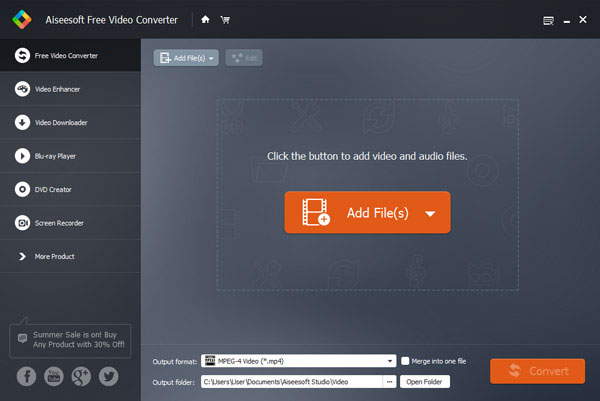
Hoe MP4 naar MOV te converteren met Aiseesoft Video Converter:
- Stap 1: Voer de MP4 naar MOV-converter uit en druk op de knop Bestand toevoegen om MP4-video's van de lokale harde schijf te uploaden.
- Stap 2: Open de lijst "Uitvoerformaat" en kies de MOV-optie. Bepaal een pad om de uitvoer op te slaan door op de knop "Map openen" te klikken.
- Stap 3: Na het instellen drukt u op de knop "Converteren" om MP4-video's naar MOV te converteren.
Deel 2. Top 5 online MP4 naar MOV-converters
Het kan niet worden ontkend dat web-apps in sommige situaties handiger zijn dan desktop-programma's. Je kunt 5 beste online MOV naar MP4 converters hieronder leren.
6. Online conversie
Het is een alles-in-één bestandsconverter met een MP4 naar MOV converter web-app. De belangrijkste kenmerken zijn:
- 1. Upload een MP4-video van computers, Google Drive, Dropbox of URL.
- 2. Transcode MP4 naar MOV in één klik.
- 3. Bieden uitgebreide aangepaste opties.
- 4. Geniet van een snellere conversiesnelheid.
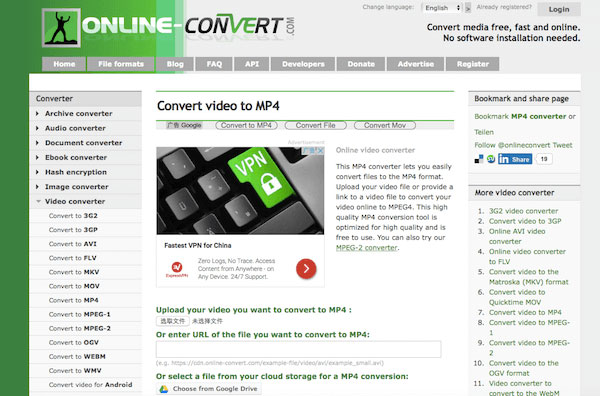
Wanneer u een MP4-video naar MOV wilt converteren, kunt u de video uploaden naar de online videoconvertor en op de knop Bestand converteren klikken om te krijgen wat u zoekt. Het heeft geen beperkingen voor de grootte, maar als de video groot is, duurt het even voordat het is geüpload en geconverteerd.
7. Converto.io
Converto.io is een andere populaire video-omzetter online. De functies zijn onder meer:
- 1. Codeer MP4-bestanden online naar MOV.
- 2. Ondersteuning van verschillende invoerbronnen, zoals harde schijf, cloudservices en websites.
- 3. In staat om meerdere video's in batch te converteren.
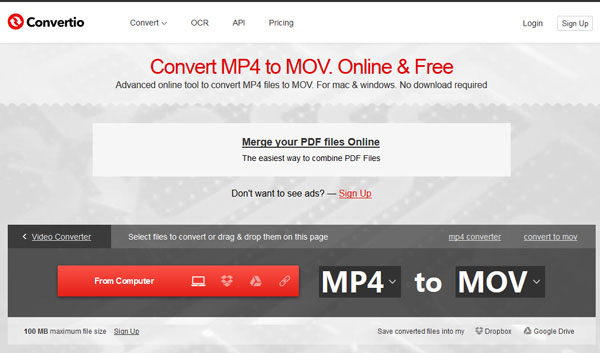
Converto.io is een krachtige MP4 naar MOV-converter, maar met de gratis versie kun je alleen videoclips uploaden die minder zijn dan 100MB. Nadat u alle MP4-videoclips hebt geïmporteerd, kiest u MOV in de vervolgkeuzelijst en klikt u op de knop Converteren. Een paar seconden later kun je de uitvoer naar je Mac-computer downloaden.
8. Zamzar
Zamzar is ook een speciale online bestandsconverter ingebouwd in een MP4 naar MOV converter. De functies zijn onder meer:
- 1. Laad MP4 en andere videobestanden vanaf de harde schijf of URL.
- 2. Codeer uw video online in MOV.
- 3. Verzend het resultaat naar uw e-mailaccount om in de toekomst te downloaden.
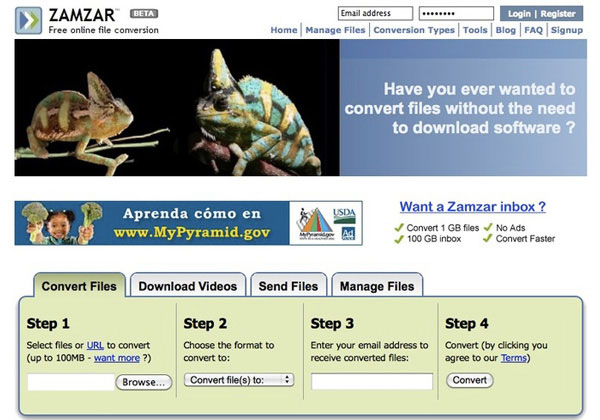
Zamzar is sneller dan andere online video-omzetter, omdat het het resultaat naar je e-mail exporteert. U kunt de instructies op het scherm volgen om het MP4-bestand te uploaden, MOV als uitvoerformaat kiezen en de video converteren. Na de conversie kunt u het resultaat in uw mailbox downloaden
9. Bestanden omzetten
Convert.Files's MP4 naar MOV-converter is een slimme web-app. De belangrijkste kenmerken zijn:
- 1. Upload een video vanaf je computer voor conversie.
- 2. Stel de opties in op basis van uw video.
- 3. Eén klik om videoconversie en download te bereiken.
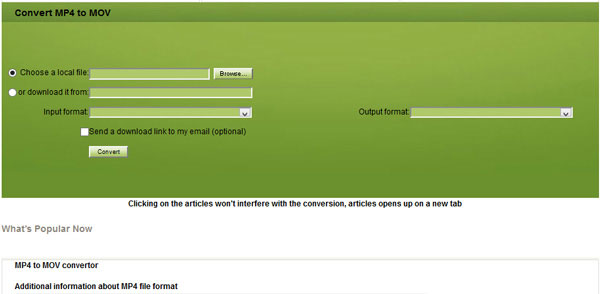
Als de MP4 naar MOV-conversiepagina is geopend, kunt u uw video importeren door op de knop Bladeren te klikken. Vervolgens stelt de webapp andere parameters in op basis van uw video en eisen. Het enige dat u hoeft te doen, is klikken op de knop Converteren en wachten op het downloaden.
10. Cloud Convert
Zoals de naam al zei, is Cloud Convert een cloudgebaseerde MP4 naar MOV-converter online. De functies zijn onder meer:
- 1. Converteer meerdere MP4-bestanden naar MOV in één keer.
- 2. Biedt uitgebreide aangepaste opties, waaronder ondertitels en meer.
- 3. Sla de resultaten op in cloudservices.
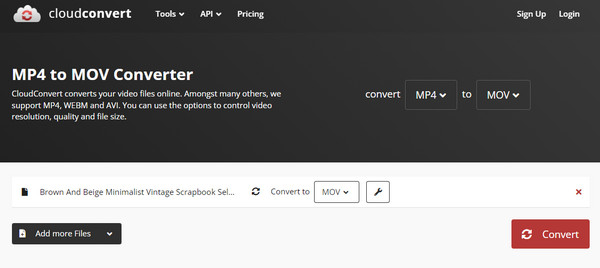
Als je meerdere MP4-videoclips op Mac wilt bekijken, kun je deze webapp openen, deze video's uploaden en MOV instellen als het uitvoerformaat. Als u eenmaal op de knop Conversie starten hebt gedrukt, kunt u binnen een paar seconden krijgen wat u wilt.
Conclusie
We hebben geluk dat we in de tijd leven dat er veel meer digitale apparaten beschikbaar zijn dan ooit. Hiermee kunnen we niet alleen de productiviteit verhogen, maar ook meer entertainment bieden, zoals muziek en video's. Maar de problemen kunnen optreden als u uit de comfortzone probeert te stappen en dat klopt, vooral als u een Apple-gebruiker bent. Met de aanbeveling MP4 naar MOV-converters hierboven, kon je op zijn minst soepel genieten van entertainment op Apple-apparaten.







